Nástroj pro obnovu dat GNU ddrescue (Wikipedie) byl vydán v nové verzi 1.30. Vylepšena byla automatická obnova z disků s poškozenou čtecí hlavou.
Protokol IPv6 má již 30 let. První návrh specifikace RFC 1883 je z prosince 1995.
Byli vyhlášeni vítězové ocenění Steam Awards 2025. Hrou roku a současně nejlepší hrou, která vám nejde, je Hollow Knight: Silksong.
Byla vydána nová verze 26.0 linuxové distribuce Manjaro (Wikipedie). Její kódové jméno je Anh-Linh. Ke stažení je v edicích GNOME, KDE PLASMA a XFCE.
Jednotný seznam blokovaných internetových stránek vedený Českým telekomunikační úřadem obsahoval také Český telekomunikační úřad.
Byl představen webový prohlížeč Brow6el, běžící v terminálu. Pro prohlížení webu je využit Chromium Embedded Framework, vyrendrovaná webová stránka je následně zobrazena v terminálu převodem na sixely pomocí knihovny libsixel. Brow6el se ovládá modálním klávesnicovým rozhraním, inspirovaném populárním textovým editorem Vim. Demonstrační video s ukázkou používání.
Společnost Pebble představila (YouTube) chytré hodinky Pebble Round 2. S kulatým e-paper displejem, s open source PebbleOS a vydrží baterie přibližně dva týdny. Předobjednat je lze za 199 dolarů s plánovaným dodáním v květnu.
Na novoroční inauguraci starosty New Yorku Zohrana Mamdaniho bylo zakázáno si s sebou přinést Raspberry Pi anebo Flipper Zero. Raspberry Pi i Flipper Zero jsou explicitně uvedeny v seznamu zakázaných věcí jak na na veřejné pozvánce, tak i na oficiálních stránkách města.
OpenTTD (Wikipedie), tj. open source klon počítačové hry Transport Tycoon Deluxe, byl vydán v nové stabilní verzi 15.0. Přehled novinek v seznamu změn a také na YouTube. OpenTTD lze instalovat také ze Steamu.
Správce oken IceWM byl vydán ve verzi 4.0.0, která např. vylepšuje navigaci v přepínání velkého množství otevřených oken.
Začneme namalováním prosté zelené plochy rozříznutého kiwi, k trojrozměrnému vzhledu se dopracujeme až nakonec. Abychom měli dost prostoru, budeme pracovat s obrázkem o rozměrech 500×500 pixelů. Vrstva Pozadí (Background) bude průhledná.
Ze všeho nejdříve musíme stanovit elipsovitý tvar kiwi. Protože se jeho plocha bude skládat z mnoha vrstev, bylo by nepraktické pro každou z nich zvlášť nastavovat masku či je ořezávat. Místo toho použijeme vrstvu Pozadí jako viewport, jakýsi průhled. Nakreslíme v ní tvar kiwi a okolí tohoto tvaru vyplníme bílou barvou. Všechny další vrstvy budeme umisťovat pod tuto vrstvu a tak z nich bude vidět jen ta elipsa.
Základní tvar skutečně vybereme nástrojem Výběr
elipsy (Ellipse select), nespokojíme se ale s jeho
nepřirozenou pravidelností a trochu jej pokřivíme.
Přepneme se na záložku (tab) Cesty
(Paths) a známým tlačítkem
(![]() )
převedeme výběr na cestu. Ta se objeví v seznamu cest
na záložce. Zrušíme výběr zkratkou Ctrl+Shift+A,
na cestu klikneme pravým tlačítkem a v kontextovém
menu zvolíme Nástroj pro cestu
(Path tool). Nyní můžeme
elipsu editovat. V režimu Úpravy (Edit)
pohneme s několika kontrolními body a z elipsy
tak uděláme bramboru. Pak cestu převedeme zpět na výběr
(
)
převedeme výběr na cestu. Ta se objeví v seznamu cest
na záložce. Zrušíme výběr zkratkou Ctrl+Shift+A,
na cestu klikneme pravým tlačítkem a v kontextovém
menu zvolíme Nástroj pro cestu
(Path tool). Nyní můžeme
elipsu editovat. V režimu Úpravy (Edit)
pohneme s několika kontrolními body a z elipsy
tak uděláme bramboru. Pak cestu převedeme zpět na výběr
(![]() ).
).
Nastavíme si standardní barvy popředí a pozadí [černá; bílá] zkratkou D. Výběr invertujeme zkratkou Ctrl+I – tím do výběru získáme okolí elipsy. To pak vyplníme bílou barvou. Nebudeme se ale zdržovat s nástrojem Plechovka (Bucket fill) a ukážeme si další „zlepšovák“: v hlavním okně GIMPu jakoby uchopíme čtverec s bílou barvou (ukazující barvu pozadí) a přetáhneme jej do výběru. Voilà, výběr je vyplněn bílou! Vrstvu nakonec přejmenujeme na Viewport. „Vyříznutý“ tvar může vypadat například takto:
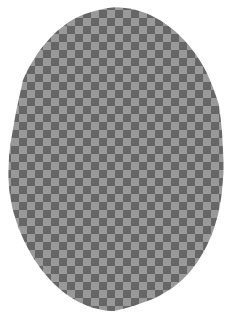
Vložíme novou průhlednou vrstvu Barva (samozřejmě ji umístíme pod vrstvu Viewport). Do ní vykreslíme nekontrastní zelený gradient, který bude představovat základní – podkladovou – barvu kiwi. Koncové barvy budou #389426 a #75d217. Gradient bude radiální se středem někde uprostřed elipsy. Nekontrastní gradient používáme proto, abychom netvořili jednolité stejnobarevné plochy, ale trochu přirozenější povrchy.
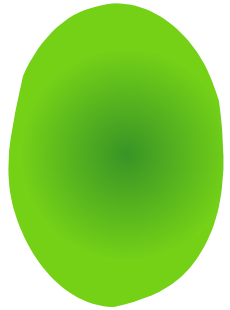
Světlé zelenobílé jádro nakreslíme ručně. Protože potřebujeme nepravidelný hrbolatý výběr kreslený od ruky, musíme si představit novou funkci GIMPu: Rychlá maska (Quick mask).
Rychlá maska je prostředek k ovlivňování výběru. Je-li aktivní, výběr se chová jako bitmapa – je možné jej doslova nakreslit. Můžeme použít jakýkoliv nástroj nebo filtr a výběr bude nastaven podle něj. Čistě bílá barva (#ffffff) představuje plně vybraný pixel, černá (#000000) naopak nevybraný. Odstíny šedi mezi těmito dvěma barvami reprezentují adekvátní „sílu“ výběru. Maska je v režimu grayscale, všechny barvy z prostoru RGB jsou převáděny na odstíny šedi.
Maska se přepíná jedním z následujících způsobů:
Po zapnutí masky je celý obrázek překryt poloprůhlednou červenou vrstvou. Čím je vrstva průhlednější, tím silnější je na daném místě výběr. Je-li tato červená vrstva úplně průhledná, je na daném místě výběr stoprocentní. Je-li průhledná jen málo (výchozí průhlednost), na daném místě výběr neexistuje.

Vlevo: výběr je úplný (100%), maska je úplně průhledná;
uprostřed: síla výběru je 75%, maska je méně průhledná;
vpravo: síla výběru je 50%, maska je slabě průhledná;
okolí čtverců do výběru nepatří, síla výběru je 0%, maska je
průhledná nejméně.
Po vypnutí masky je výběr nastaven. „Pochodující mravenci“ (marching ants) označují pouze výběr silnější než 50 %, a slabší plochy tak zůstávají neviditelné. Pokud si ale zkusíte výběr vyplnit nějakou barvou, uvidíte, že slabé části se nikam neztratily.
Existuje-li při zapínání masky už nějaký výběr, je do masky zpět převeden.
Pro jádro založíme novou průhlednou vrstvu Jádro umístěnou nad vrstvou Barva. Jádro vykreslíme opět nekontrastním gradientem, musíme jej ale omezit na určitý tvar. A právě ten nakreslíme jako výběr do rychlé masky.
Barvu popředí nastavíme na bílou a nástrojem Tužka (Pencil) s nějakou drobnou stopou (Circle (01) nebo pixel (1×1 square)) do masky vyznačíme obrys jádra. Například takto:
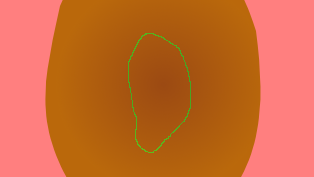
Poté tento obrys vyplníme nástrojem Plechovka (Bucket fill) s volbou Vyplnit podobné barvy (Fill similar colours).
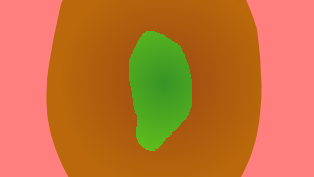
Masku teď můžeme zase vypnout, a získat tak výběr jádra. Pokud bychom jej však nyní vyplnili barvou nebo gradientem, okraje by byly ošklivě okousané. Kdybychom výběr zjemnili (rozmazali), okraje by vypadaly rozpitě. Toto dilema vyřešíme malým trikem: výběr převedeme na cestu a tu zase ihned na výběr. Jeho okraje jsou díky převodu cesta-výběr krásně jemné, ale přitom ne rozmazané.
Jádro bude tvořit gradient s koncovými barvami (například) #ace59f a #cceba9 a typu Pronikající (Kulový) (Shaped (spherical)), to aby se pěkně přizpůsobil tvaru výběru. Zárodek našeho kiwi teď vypadá takto:
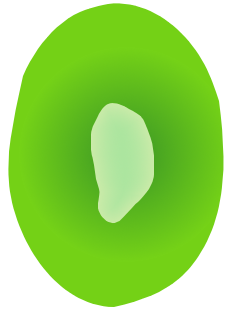
Poslední věcí, kterou dnes uděláme, bude znázornění tmavých pruhů dužiny vybíhajících směrem z jádra ven. Možná trochu překvapivě k tomu použijeme filtr Supernova.
Vložíme novou průhlednou vrstvu jménem Pruhy a zařadíme ji mezi Barva a Jádro. Pak už můžeme spustit filtr: Filtry -> Efekty se světlem -> SuperNova (Filters -> Light effects -> SuperNova). Představili jsme si jej ve druhém dílu seriálu.
Přiohnutí filtru k takovému neobvyklému účelu vyžaduje hodně experimentování. Pozici středu je nejlepší najít kurzorem nad obrázkem – ve stavovém řádku se zobrazují souřadnice. Já jsem zvolil [265 px; 250 px]. Hlavní ohnisko hvězdy se musí skrývat za jádrem a mohou být vidět pouze paprsky. Barva je velmi tmavá zelená, například #143d05, protože filtr ji velmi razantně zesvětlí. Jinak celý trik spočívá ve správné kombinaci Poloměru (Radius) a Paprsků (Spokes). Je-li radius velký a počet paprsků nízký, paprsky jsou logicky tlustší. A to je to, co chceme. Jak jsem zmínil, je třeba experimentovat. Já nastavil radius na 27 a počet paprsků na 77. Výsledek vypadá takto:
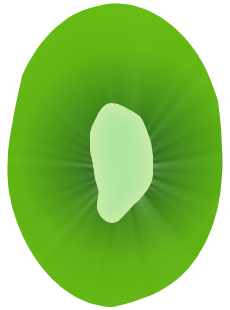
Ještě lepšího efektu dosáhneme, když vrstvu Pruhy zduplikujeme a kopii nastavíme režim Násobení (Mutiply). Pruhy tak budou tmavší a výraznější.
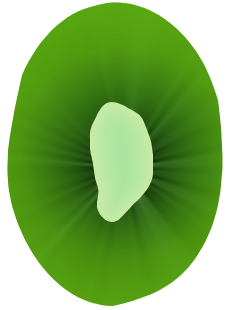
Tímto se s vámi prozatím loučím. Příště dokončíme plochý řez a začneme z něj vytvářet trojrozměrné kiwi.
Nástroje: Tisk bez diskuse
Tiskni
Sdílej:
![]()
![]()
![]()
![]()
![]()
![]()

 C rulezz
C rulezz 